windows 10 周年更新版如何把资源管理器图标放到任务栏?
发布时间:2017-04-06 22:21:38 浏览数:
在windows 10系统中,我们可以通过资源管理器快速查看之前打开过的文件以及经常访问的文件夹,非常的方便。每次打开总需要按下【Win+E】来打开,不免有些麻烦,今天小编给大家分享下将资源管理器图标固定到任务栏的方法!
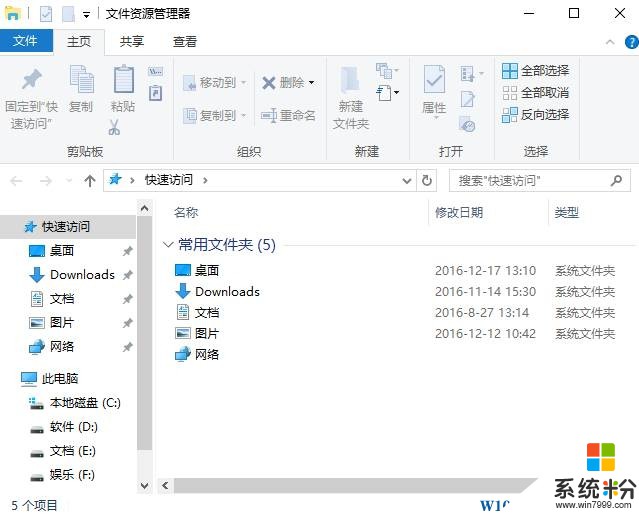
方法一:
1、依次点击【开始菜单】—【Windows 系统】,然后在【文件资源管理器】上单击右键选择【更多】—【固定到任务栏】;
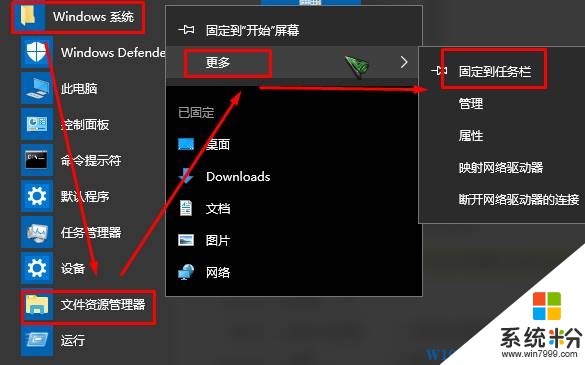
方法二:
1、按下【Win+E】组合键打开资源管理器;
2、在任务栏上的【文件资源管理器】标签上单击右键,选择【固定到任务栏】即可。
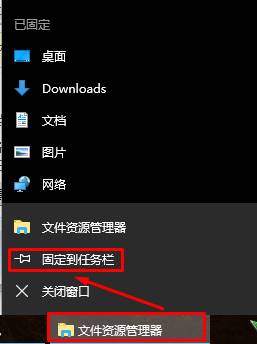
以上便是小编给大家介绍的windows 10 周年更新版把资源管理器图标放到任务栏 的方法!
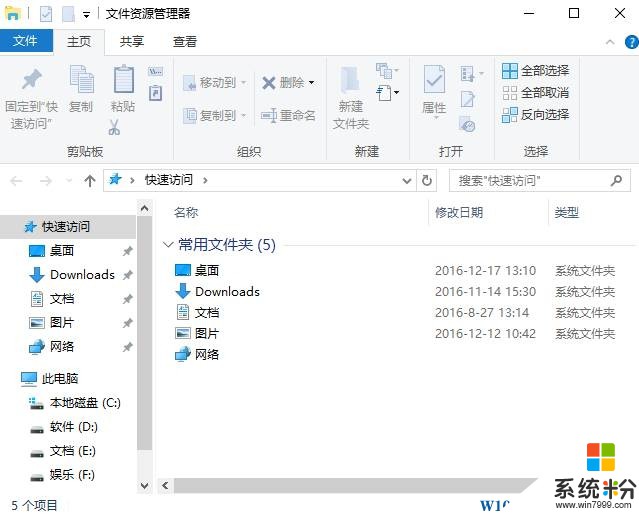
方法一:
1、依次点击【开始菜单】—【Windows 系统】,然后在【文件资源管理器】上单击右键选择【更多】—【固定到任务栏】;
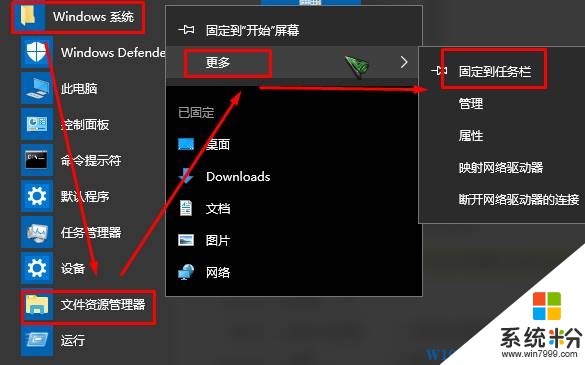
方法二:
1、按下【Win+E】组合键打开资源管理器;
2、在任务栏上的【文件资源管理器】标签上单击右键,选择【固定到任务栏】即可。
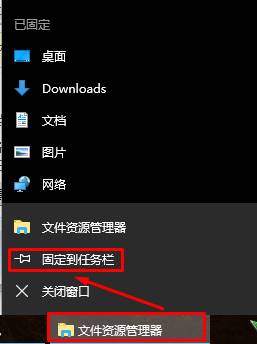
以上便是小编给大家介绍的windows 10 周年更新版把资源管理器图标放到任务栏 的方法!